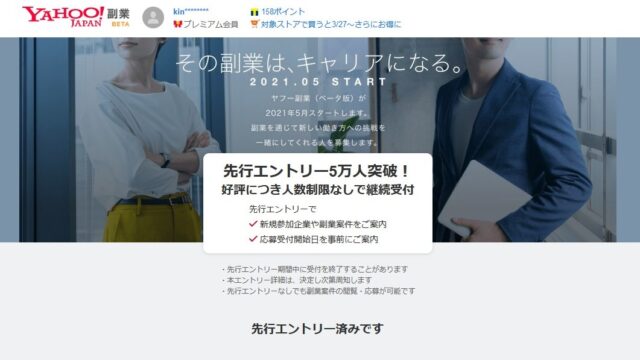CreateStudioはこんな動画が作れる
まずは、どういった動画が作れるのか見てもらった方が速いかと思いますので公式のサンプル動画を見てみてください。
CreateStudioの購入方法
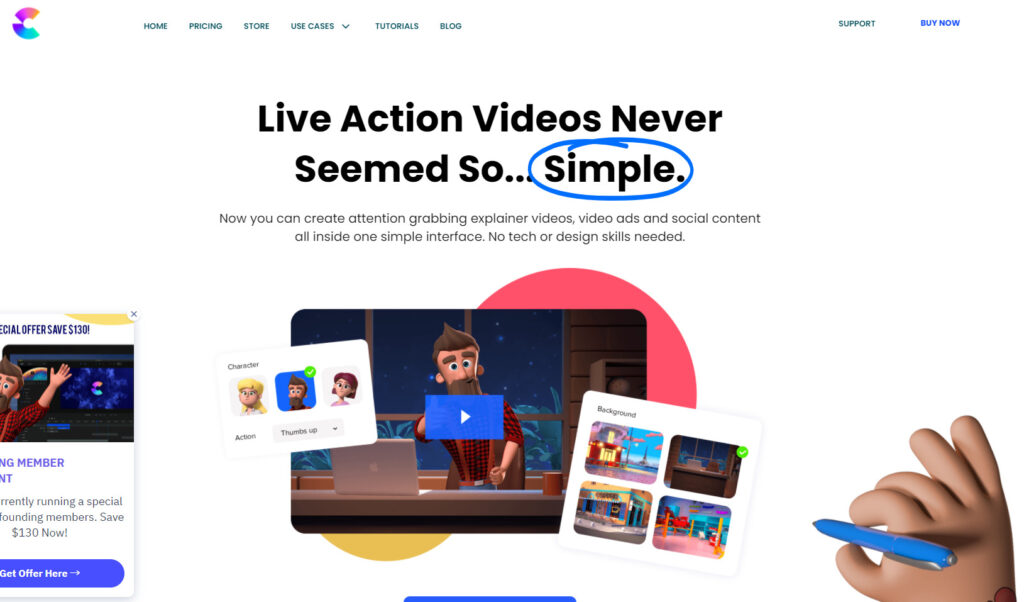
公式サイトから購入することが出来ます!右上の「BUY NOW」(PCの場合)から購入画面に入ってもらってもいいですが、ページの途中途中にある「BUY NOW」ボタンからでもOKです。
ソフト単体で購入するものと、ソフト+月額制のテンプレート使い放題プランがあります。お好きな方をお選びいただき決済画面に進んでください。
ソフト単体の場合は、今どき珍しい買い切りになりますので以降の請求は発生しません。
決済方法は「クレジットカード」「Paypal」の2つです。お好きな方で決済を済ませてください。
インストール方法
決済が終わると、決済領収書等のメールが届きます。はじめに何通かきますが、だいぶ遅れてダウンロードページへ誘導するメールが届きます。私の場合10分ほどしてからメールが届きました。それまで、どこからソフトをダウンロードすればよいかわからずかなり焦りました(汗)
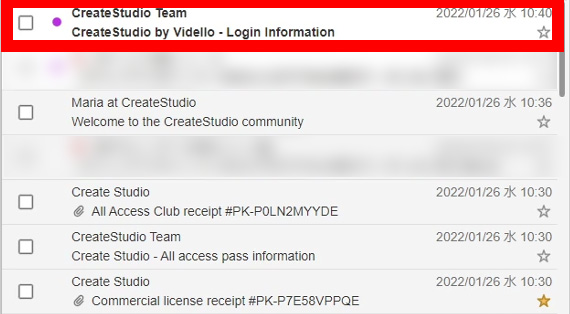
メールの件名は、上記の通りCreateStudio by Vidello login infomationというメールです。このメールのリンク先からダウンロードページへ飛ぶことが出来ます。
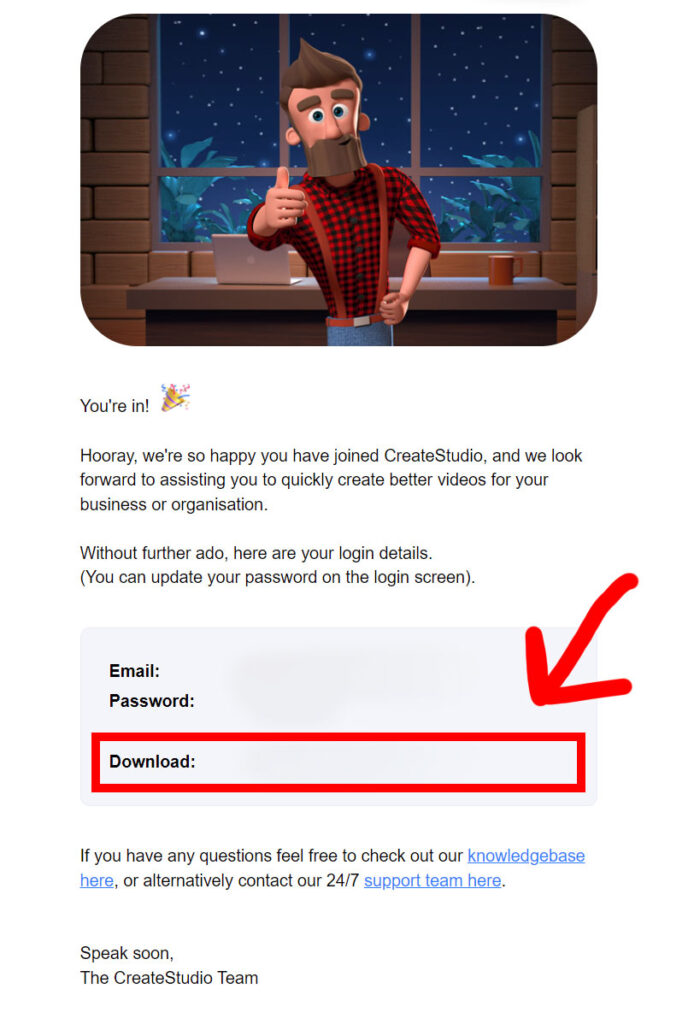
画像はメールの内容で、情報をふせさせてもらっています。赤枠の所にリンク先があります。
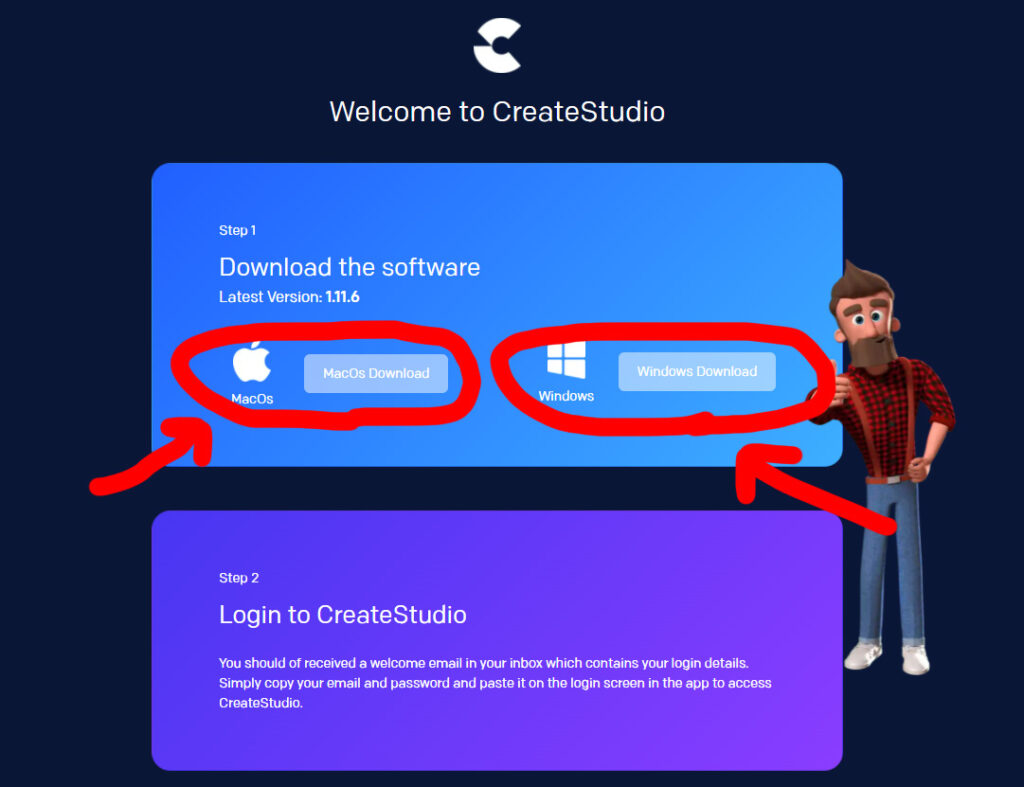
ダウンロードページには、Mac用とWindows用にわかれているのでご自身の使っているOSを選び、インストーラーをダウンロードしてください。
ダウンロードしてインストールするだけなので画面に従っていけば問題ないと思います。それでもわからないという方は、チュートリアルをご確認ください。
How to install Create Studio on Mac
How to install Create Studio on Windows
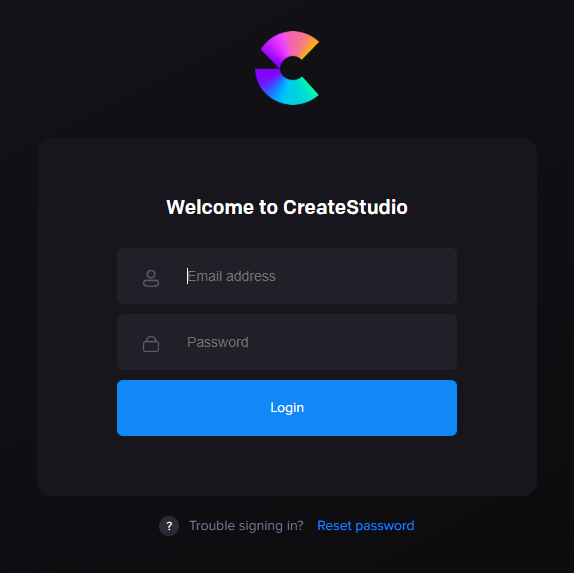
インストールができましたら、メールに記載されていた(ダウンロードリンクの上の所)Eメールアドレスとパスワードを入力し、ログインします。これで晴れてCreateStudioを使用できます。また、CreateStudioは2台までインストール可能です。もちろん、同時に使えるのは1台のみです。
次回は基本操作編
導入お疲れ様でした。3Dアニメーションを手軽に制作できれば創作の幅が広がりますので挑戦する価値は大いにあると考えています。次回はソフトの基本操作についての解説をおこなっていきたいと思います。